編集を制限してWord 2010文書を保護する

重要な文書を外部から保護することは非常に有益です。文書作成中に、緊急に必要になることがあります。
暗号化とは、特別なキーを用いてコンテンツを暗号化し、外部からの不正アクセスを防ぐ暗号技術です。Access 2010では、ユーザーがキー(パスワード)を使ってデータベースを暗号化することもできます。データベースのセキュリティは、まず第一に確保すべき事項です。簡単な手順に従うだけで、データベースの耐障害性を高め、認証されたソースからの不正アクセスのリスクを軽減できます。
データベースを保護するには、排他的に開く必要があります。そのためには、Access 2010を起動し、「ファイル」メニューの「開く」をクリックします。
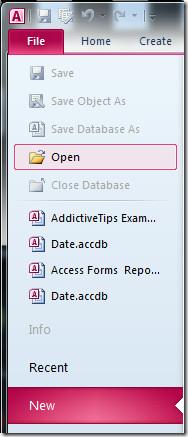
次に、保護を追加するデータベース ファイルを選択し、以下のスクリーンショットに示すように、[開く]オプションから[排他的に開く] をクリックします。
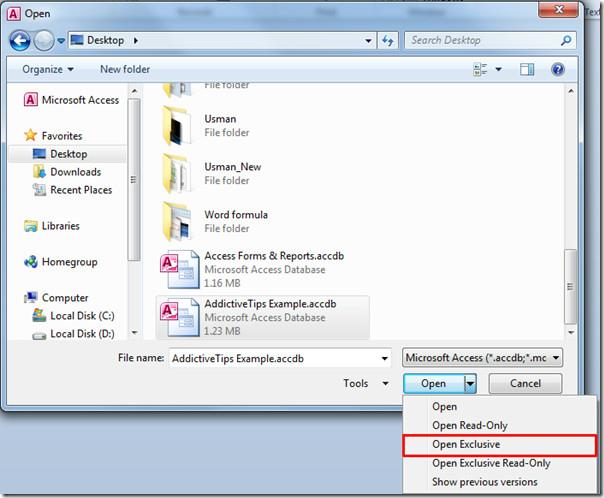
次に、 [ファイル] タブに移動し、バックステージ ビューで[パスワードで暗号化] をクリックします。
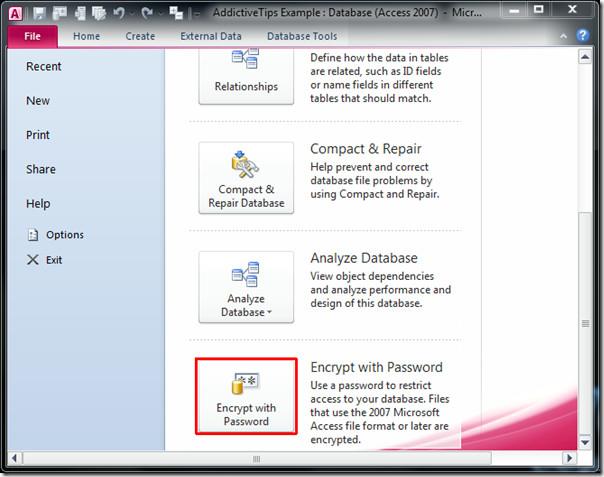
次に、データベースを暗号化するためのパスワードを設定し、「OK」をクリックします。
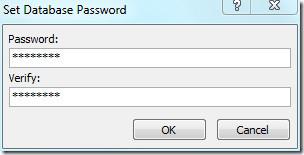
データベースを開くと、検証のためにパスフレーズの入力を求められます。
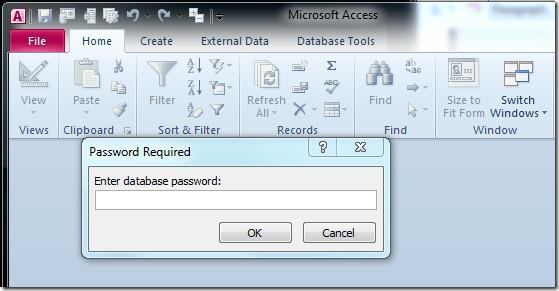
ユーザーが認証されると、データベースを使用できるようになります。データベースを復号化するには、再度排他モードで開く必要があります。排他モードで開いたら、バックステージビューから「データベースの復号化」をクリックします。
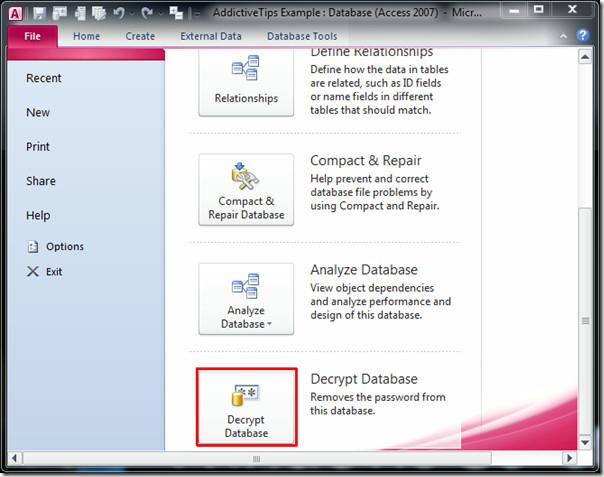
クリックすると、データベースのパスワード解除ダイアログが表示され、データベースを復号するためのパスワードを要求します。とても簡単です。
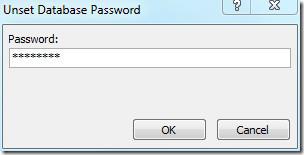
また、フィールド検証とメッセージの適用および Access 2010 でインデックスを作成する方法に関する、以前にレビューされたガイドも確認できます。
重要な文書を外部から保護することは非常に有益です。文書作成中に、緊急に必要になることがあります。
Access 2010のようなリレーショナルデータベース管理システムの利点の1つは、テーブルと制約の関係を簡単に設定して、
MS Accessでは、IIF関数は、指定された条件がTRUEと評価された場合に1つの値を返し、FALSEと評価された場合に別の値を返します。IIF関数
チャートやグラフはデータを表現するのに優れた方法です。Microsoft Excel 2010はほぼすべてのチャートタイプに対応しており、簡単に作成できます。
文書を作成する際、スペースは文書の見栄えやプレゼンテーションに影響を与えるため、非常に重要です。スペースは簡単に増減できます。
Microsoft Officeスイートアプリはリボン、タブ、クイックアクセスツールバーをカスタマイズする最も簡単な方法を提供しますが、新しいコピーをインストールする必要がある場合はどうでしょうか。
Accessでさまざまな操作を実行するのはそれほど簡単ではありません。RDBMS(リレーショナルデータベース管理システム)では、特定の構文と制約が必要になるためです。
ほとんどすべての文書には、隠しテキスト、オブジェクト情報、個人情報(識別情報:著者名)、その他の情報が含まれています。
グラフはExcelの最も優れた機能の一つですが、時には異なる方法で使用する必要があることもあります。ここでは比較ヒストグラムを作成してみましょう。
通常、各インスタンスのデータをチェックし、個別に表示するために、複数のワークシートでデータを管理していますが、すべてを結合できれば便利です。




![リボンとクイック アクセス ツール バーの設定をエクスポート/インポートする [Office 2010] リボンとクイック アクセス ツール バーの設定をエクスポート/インポートする [Office 2010]](https://tips.webtech360.com/resources8/r252/image-8447-0829093801831.jpg)



